L’applicazione Spotify non risponde su Windows 11
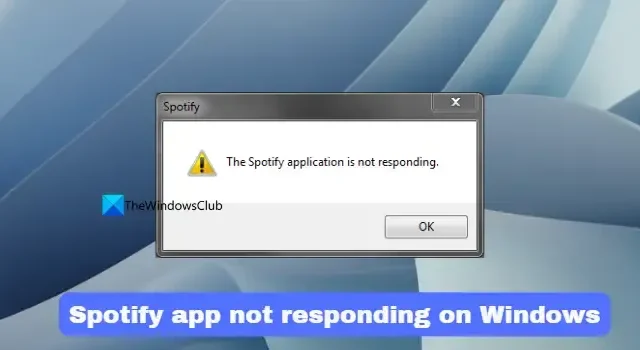
Alcuni utenti segnalano che l’ app Spotify non risponde sul proprio PC Windows 11/10 . In questa guida, ti mostriamo come risolverlo. Spotify è una delle migliori piattaforme di streaming audio disponibili in tutto il mondo. È disponibile gratuitamente e ha un abbonamento che funziona senza pubblicità. Spotify è anche disponibile come app standalone su Windows 11/10 che puoi scaricare e installare da Microsoft Store e goderti la tua musica preferita.
L’applicazione Spotify non risponde
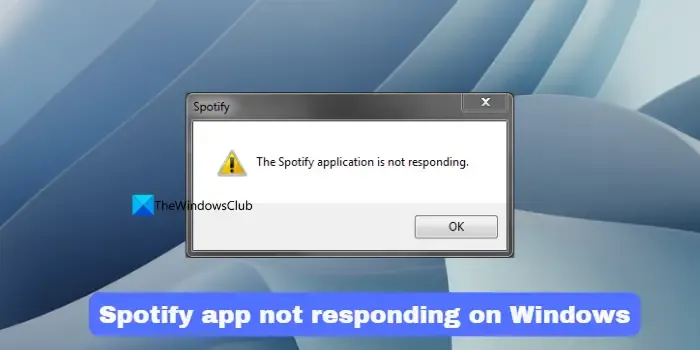
Perché il mio Spotify non risponde sul mio PC?
Se l’app Spotify non risponde o non funziona correttamente sul tuo PC, potrebbe essere dovuto ai seguenti motivi.
- File dell’app danneggiati o file temporanei
- Processi in background limitati da antivirus di terze parti
- Firewall che blocca i processi
- Media Feature Pack non installato
Puoi risolvere facilmente questi problemi con questa guida.
L’applicazione Spotify non risponde su Windows 11/10
Se l’app Spotify sul tuo PC Windows non risponde, puoi seguire i metodi seguenti per risolvere i problemi e riprodurre in streaming la tua musica preferita.
- Rilancia Spotify e i suoi processi
- Elimina i file temporanei di Spotify
- Consenti Spotify tramite Windows Firewall
- Disabilita l’antivirus di terze parti
- Installa Media Feature Pack in Funzionalità opzionali
- Ripristina o reinstalla Spotify
Entriamo nei dettagli di ciascun metodo e risolviamo il problema.
1] Rilancia Spotify e i suoi processi
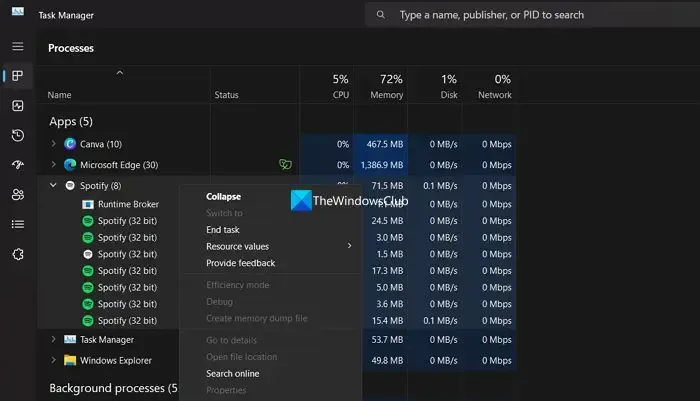
2] Elimina i file temporanei di Spotify
Per eliminare i file temporanei sul tuo PC,
- Premi il tasto di scelta rapida Windows + R per aprire la finestra di dialogo Esegui.
- Nello spazio fornito, digita %appdata% e premi il tasto Invio. Qui troverai una cartella associata a tutte le applicazioni installate sul tuo sistema.
- Dall’elenco, individua e apri la cartella Spotify.
- All’interno della cartella Spotify, apri la cartella Utenti .
- Nella seguente cartella, apri la cartella associata al nome utente Spotify.
- Individua un file denominato local-files.bnk
3] Consenti Spotify tramite Windows Firewall
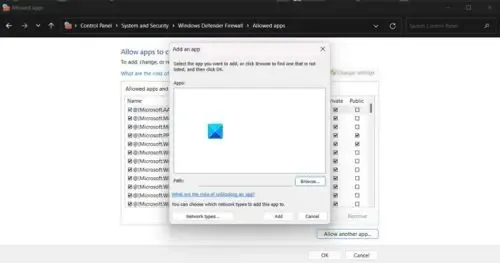
È possibile che il firewall sul tuo PC interferisca con l’app Spotify e non la faccia funzionare correttamente. Devi consentire Spotify tramite Windows Firewall e risolvere il problema.
Per consentire l’app Spotify tramite Windows Firewall,
- Fare clic sul menu Start e cercare Firewall. Apri Windows Defender Firewall dai risultati.
- Nell’app Windows Defender Firewall, fai clic su Consenti un’app o una funzionalità tramite Windows Defender Firewall .
- Quindi, fai clic su Consenti un’altra app
- Sfoglia le app installate e seleziona Spotify nella finestra Aggiungi un’app
- Fare clic su Aggiungi e quindi su OK per completare il processo.
Controlla se aiuta a risolvere il problema.
4] Disattiva antivirus di terze parti
5] Installa Media Feature Pack in Funzionalità opzionali
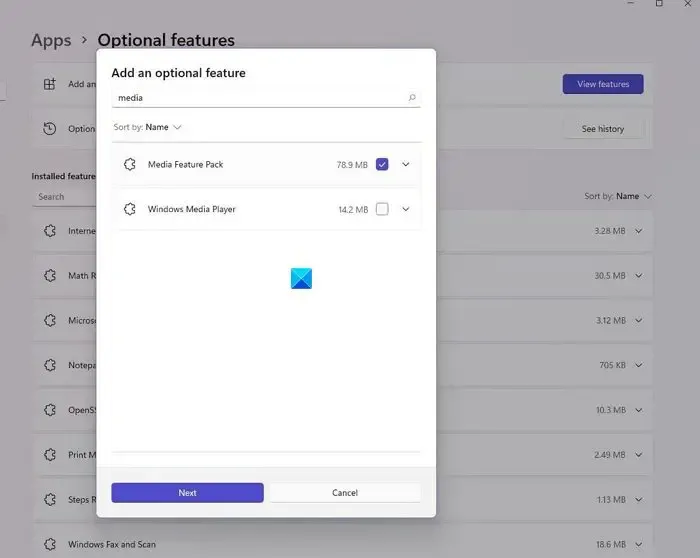
Se utilizzi Windows 11 – Educational N OS, non viene fornito con Media Feature Pack installato. Devi installarlo separatamente tramite gli aggiornamenti facoltativi nell’app Impostazioni.
Per installare Media Feature Pack su Windows 11 ,
- Apri l’app Impostazioni utilizzando la scorciatoia da tastiera Win + I
- Seleziona Windows Update
- Fare clic su Opzioni avanzate
- Selezionare Aggiornamenti facoltativi in Opzioni aggiuntive
- Troverai Media Feature Pack nell’elenco disponibile. Selezionalo e installalo.
6] Ripristina o reinstalla Spotify
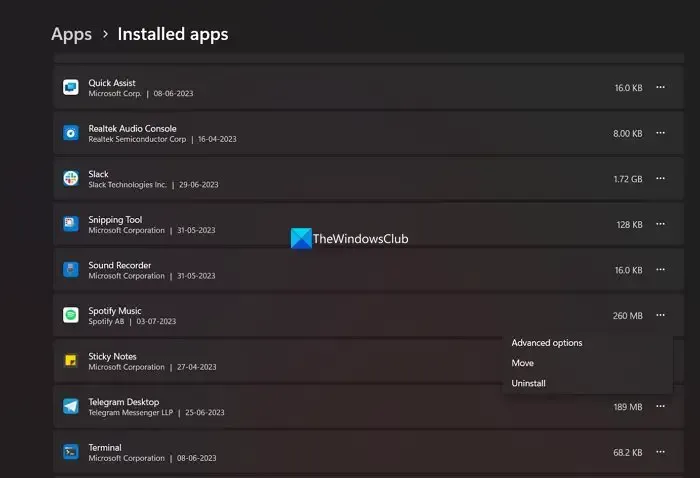
Se nessuno dei metodi precedenti ti ha aiutato a risolvere i problemi, puoi ripristinare l’app e vedere se aiuta.
Se ciò non aiuta, devi disinstallare l’app Spotify nell’app Impostazioni e reinstallarla dal Microsoft Store. Questo dovrebbe reinstallare correttamente tutti i componenti dell’app Spotify e può funzionare correttamente senza problemi.
Come posso riparare l’app desktop Spotify?
In caso di problemi con l’app desktop Spotify, è necessario cancellare i file temporanei dell’app, riavviare l’app terminando tutti i suoi processi nel Task Manager, aggiornare o reinstallare l’app. Se il problema persiste, puoi seguire i metodi sopra indicati per risolvere i problemi.



Lascia un commento